PCのパフォーマンス向上には、定期的な再起動や不要なスタートアッププログラムの削除、ディスククリーンアップが効果的です。メンテナンスを怠らず、快適な作業環境を整えましょう。
1. 定期的な再起動を行うこと
PCのパフォーマンスが低下する原因の一つには、長時間の使用によるメモリの負荷が挙げられます。
特に、頻繁に再起動を行わないと、メモリが解放されずにそのまま溜まってしまうことがあります。
これにより、一時的なファイルやプロセスが次第に積み重なり、結果としてPCの処理速度が遅くなることは珍しくありません。
そのため、定期的な再起動が非常に効果的な手段となります。
再起動を行うたびにメモリはリフレッシュされ、不要なデータが解放されるため、動作が軽快になります。
このステップを怠ると、PCはどんどん重くなり、プログラムの応答が悪化したり、時にはクラッシュしてしまうこともあります。
したがって、最低でも週に一度はPCを再起動することをおすすめします。
外出先や長時間の作業が続く際にも、この習慣を取り入れることで、PCの寿命や日々のパフォーマンス向上に大きく貢献します。
特に業務でPCを多用する方は、スケージュールの中に再起動を組み込むと良いでしょう。
特に、頻繁に再起動を行わないと、メモリが解放されずにそのまま溜まってしまうことがあります。
これにより、一時的なファイルやプロセスが次第に積み重なり、結果としてPCの処理速度が遅くなることは珍しくありません。
そのため、定期的な再起動が非常に効果的な手段となります。
再起動を行うたびにメモリはリフレッシュされ、不要なデータが解放されるため、動作が軽快になります。
このステップを怠ると、PCはどんどん重くなり、プログラムの応答が悪化したり、時にはクラッシュしてしまうこともあります。
したがって、最低でも週に一度はPCを再起動することをおすすめします。
外出先や長時間の作業が続く際にも、この習慣を取り入れることで、PCの寿命や日々のパフォーマンス向上に大きく貢献します。
特に業務でPCを多用する方は、スケージュールの中に再起動を組み込むと良いでしょう。
2. 不要なスタートアッププログラムの削除
スタートアッププログラムとは、PCを起動する際に自動的に実行されるアプリケーションのことです。
このスタートアッププログラムが多すぎると、PCの起動そのものが遅くなる原因となります。
そこで、不要なスタートアッププログラムを削除することで、起動時間を短縮し、全体的なパフォーマンスを向上させることができます。
\n\n削除方法は非常にシンプルです。
まず、タスクマネージャーを開きます。
Windowsでは、タスクバーを右クリックして「タスクマネージャー」を選ぶか、Ctrl + Shift + Esc キーを押すことで開くことができます。
その中の「スタートアップ」というタブに移動しましょう。
このタブではPC起動時に実行されるすべてのプログラムが一覧表示されます。
\n\n次に、この一覧を見ながら、自分が利用していない、もしくは起動時に必要でないと感じるプログラムを選び、無効化します。
無効化するには、該当するプログラムを右クリックして「無効化」を選ぶだけです。
この操作で、そのプログラムが次回の起動時に自動実行されなくなります。
\n\n多くのユーザーが気づかないうちに、大量のスタートアッププログラムが追加されてしまうことが多いです。
しかし、このわずかな手間をかけることで、PCの起動速度はもちろん、日常的な作業の効率を格段に上げることも可能です。
定期的にスタートアッププログラムを確認し、自分の使用環境に合わせて最適化しておきましょう。
このスタートアッププログラムが多すぎると、PCの起動そのものが遅くなる原因となります。
そこで、不要なスタートアッププログラムを削除することで、起動時間を短縮し、全体的なパフォーマンスを向上させることができます。
\n\n削除方法は非常にシンプルです。
まず、タスクマネージャーを開きます。
Windowsでは、タスクバーを右クリックして「タスクマネージャー」を選ぶか、Ctrl + Shift + Esc キーを押すことで開くことができます。
その中の「スタートアップ」というタブに移動しましょう。
このタブではPC起動時に実行されるすべてのプログラムが一覧表示されます。
\n\n次に、この一覧を見ながら、自分が利用していない、もしくは起動時に必要でないと感じるプログラムを選び、無効化します。
無効化するには、該当するプログラムを右クリックして「無効化」を選ぶだけです。
この操作で、そのプログラムが次回の起動時に自動実行されなくなります。
\n\n多くのユーザーが気づかないうちに、大量のスタートアッププログラムが追加されてしまうことが多いです。
しかし、このわずかな手間をかけることで、PCの起動速度はもちろん、日常的な作業の効率を格段に上げることも可能です。
定期的にスタートアッププログラムを確認し、自分の使用環境に合わせて最適化しておきましょう。
3. ディスククリーンアップの実行
PCのパフォーマンス低下にお悩みの方にとって、「ディスククリーンアップ」は欠かせない作業の一つです。一時ファイルや不要なシステムファイルは、ディスクの容量を圧迫し、動作を遅くする原因となることがあります。ディスククリーンアップ機能を活用することで、これらのファイルを簡単に削除し、空き容量を増やすことができます。これにより、ソフトウェアの動作がスムーズになるケースも多いです。
まず、ディスククリーンアップを行うためには、Windowsのスタートメニューから「ディスククリーンアップ」と検索し、起動します。このツールは、スキャンを実行して削除可能なファイルの一覧を表示してくれます。普段気に留めていないかもしれませんが、キャッシュや一時ファイル、システムによって自動生成された古いファイルが多数存在していることに驚かれるかもしれません。「削除するファイル」のチェックボックスを選択し、「OK」をクリックすれば一連のクリーンアップ作業が始まります。
さらに詳細な設定を求める方は、「システムファイルのクリーンアップ」を選ぶことで、より多くの不要なファイルをクリーンアップできます。これにより、Windowsのアップデートによって残された古いファイルなども一掃され、ディスクスペースの大幅な確保が可能となります。
定期的にディスククリーンアップを行うことで、PCの動作が目に見えて改善されることがあります。このシンプルな作業を習慣にすることで、PCの寿命を延ばし、効率的な作業環境を維持する助けとなります。これまで試したことのない方も、ぜひディスククリーンアップに挑戦してみてください。
4. 不要なプログラムのアンインストール
PCのパフォーマンスが低下すると、日常の作業にストレスを感じることがあります。
そんなときは、不要なプログラムをアンインストールすることをおすすめします。
多くのプログラムがインストールされていることで、ディスク容量を圧迫し、システムリソースを消費している可能性があります。
これを解決するのが不要なプログラムのアンインストールです。
\n\nまず、使用していないプログラムを見つけましょう。
中には何年も開いていないソフトウェアや、試用期間が過ぎたまま放置されているアプリケーションがあるかもしれません。
これらはパフォーマンスを妨げる要因になり得るので、整理してみてください。
特に、特定の機能のためだけにダウンロードした一時的なプログラムは、使用後すぐに削除するのが理想的です。
\n\nアンインストールは、コントロールパネルから簡単に行うことができます。
「プログラムと機能」オプションを選択し、不要と感じるプログラムを選んでアンインストールをクリックするだけで完了です。
ここで注意したいのは、システムに不可欠なプログラムやドライバを誤ってアンインストールしないようにすることです。
\n\nプログラムのアンインストールによって、ディスクの空き容量が増えるのはもちろん、PCの起動時間や動作が高速化されることがあります。
システムが新しいデータに対してより多くのスペースを持つことで、ファイルの読み書きも効率的に行えるようになるのです。
\n\nこの過程を定期的に行うことは、PCを常に最適な状態に保つための一つの手段と言えるでしょう。
パフォーマンス向上を目的とした余計なプログラムの整理は、簡単でありながら効果が高く、ぜひ試していただきたい方法です。
そんなときは、不要なプログラムをアンインストールすることをおすすめします。
多くのプログラムがインストールされていることで、ディスク容量を圧迫し、システムリソースを消費している可能性があります。
これを解決するのが不要なプログラムのアンインストールです。
\n\nまず、使用していないプログラムを見つけましょう。
中には何年も開いていないソフトウェアや、試用期間が過ぎたまま放置されているアプリケーションがあるかもしれません。
これらはパフォーマンスを妨げる要因になり得るので、整理してみてください。
特に、特定の機能のためだけにダウンロードした一時的なプログラムは、使用後すぐに削除するのが理想的です。
\n\nアンインストールは、コントロールパネルから簡単に行うことができます。
「プログラムと機能」オプションを選択し、不要と感じるプログラムを選んでアンインストールをクリックするだけで完了です。
ここで注意したいのは、システムに不可欠なプログラムやドライバを誤ってアンインストールしないようにすることです。
\n\nプログラムのアンインストールによって、ディスクの空き容量が増えるのはもちろん、PCの起動時間や動作が高速化されることがあります。
システムが新しいデータに対してより多くのスペースを持つことで、ファイルの読み書きも効率的に行えるようになるのです。
\n\nこの過程を定期的に行うことは、PCを常に最適な状態に保つための一つの手段と言えるでしょう。
パフォーマンス向上を目的とした余計なプログラムの整理は、簡単でありながら効果が高く、ぜひ試していただきたい方法です。
まとめ
PCのパフォーマンスを向上させるための基本的なメンテナンスは、PCを日常的に快適に使用する上で非常に重要です。
最も簡単な方法として、定期的な再起動があります。
これにより、メモリがリフレッシュされ、スムーズな動作を保つことができます。
また、不要なスタートアッププログラムを減らすことも、パフォーマンス向上に寄与します。
「タスクマネージャー」で設定を見直しましょう。
ディスククリーンアップや不要プログラムのアンインストールも、ディスク容量を確保し、PCが効率良く動作するための方法です。
ウイルススキャンも定期的に実行し、セキュリティとパフォーマンスを同時に守りましょう。
また、仮想メモリの最適化、ソフトウェアの更新も忘れずに。
電源設定の「高パフォーマンス」モードも、特にデスクトップPCでは試してみる価値があります。
もしHDDを使用している場合は定期的にデフラグを行い、ファイルアクセスの効率を高めることができます。
これらの通常のメンテナンスで改善が見られない場合、新しいハードウェアの導入を検討してください。
特に、SSDへの交換やRAMの増設は顕著な効果をもたらす可能性があります。
これらの方法を通じて、PCをより快適に利用できる環境を整えましょう。
最も簡単な方法として、定期的な再起動があります。
これにより、メモリがリフレッシュされ、スムーズな動作を保つことができます。
また、不要なスタートアッププログラムを減らすことも、パフォーマンス向上に寄与します。
「タスクマネージャー」で設定を見直しましょう。
ディスククリーンアップや不要プログラムのアンインストールも、ディスク容量を確保し、PCが効率良く動作するための方法です。
ウイルススキャンも定期的に実行し、セキュリティとパフォーマンスを同時に守りましょう。
また、仮想メモリの最適化、ソフトウェアの更新も忘れずに。
電源設定の「高パフォーマンス」モードも、特にデスクトップPCでは試してみる価値があります。
もしHDDを使用している場合は定期的にデフラグを行い、ファイルアクセスの効率を高めることができます。
これらの通常のメンテナンスで改善が見られない場合、新しいハードウェアの導入を検討してください。
特に、SSDへの交換やRAMの増設は顕著な効果をもたらす可能性があります。
これらの方法を通じて、PCをより快適に利用できる環境を整えましょう。


コメント